توسيع ISO إلى القرص الثابت. كيفية تشغيل ايزو بدون قرص
- توسيع ISO إلى القرص الثابت. كيفية تشغيل ايزو بدون قرص كيفية العمل مع صورة القرص
- كيفية تحميل صورة القرص؟ كيفية فتح صورة القرص؟
- كيفية حرق صورة القرص؟
- كيفية إنشاء صورة القرص؟
- كيفية تحميل صور متعددة؟
- ميزات أدوات شيطان
- التثبيت مع الكحول 120
- ميزات الكحول 120
توسيع ISO إلى القرص الثابت. كيفية تشغيل ايزو بدون قرص كيفية العمل مع صورة القرص
في الوقت الحاضر ، تنسيق صورة القرص شائع جدًا. تحتوي معظم الألعاب التي يمكن تنزيلها من الإنترنت على تنسيق صورة قرص. غالبًا ما يكون للإصدارات الرقمية من البرامج وأنظمة التشغيل تنسيق صورة قرص افتراضية. العمل مع تنسيق صورة القرص بسيط للغاية. من أجل معرفة الأساسيات (كيفية إنشاء ومحاكاة وكتابة) ساعات كافية - ساعتان. العمل مع الصور القرص باستخدام برامج خاصة . اليوم هناك الكثير من البرامج المشابهة. لكن مبدأ أفعالهم هو نفسه. البرامج الأكثر شعبية هي أدوات شيطان والكحول. النظر في عملية استخدام صور القرص على مثال برنامج الكحول 120٪. قم بتثبيت البرنامج على الكمبيوتر. بعد التثبيت ، سترى أنه قد ظهر محرك أقراص آخر في جهاز الكمبيوتر. هذا محرك أقراص افتراضي يمكنك من خلاله فتح صور القرص.
كيفية تحميل صورة القرص؟ كيفية فتح صورة القرص؟
واحدة من أكثر العمليات شيوعًا هي تثبيت صورة قرص على محرك أقراص افتراضي ، أو ببساطة فتح صورة قرص. قم بتشغيل برنامج الكحول 120٪. في القائمة ، حدد "ملف". ثم حدد "فتح". كذلك في نافذة الاستعراض ، حدد المسار إلى ملف صورة القرص. حدد صورة القرص وانقر فوق "فتح" في نافذة المراجعة. الآن يتم إضافة الصورة إلى قائمة البرنامج. قائمة الصور المضافة في النافذة اليمنى من البرنامج. انقر على صورة القرص انقر بزر الماوس الأيمن الفئران وفي قائمة السياق حدد "التحميل إلى الجهاز". الآن يتم تحميل الصورة على محرك أقراص افتراضي. يمكنك فتح صورة القرص ، ونسخ المعلومات. إذا كانت الصورة لعبة أو برنامج ، فيمكنك البدء في تثبيت اللعبة أو البرنامج. بشكل عام ، يمكنك تنفيذ نفس الإجراءات كما هو الحال مع القرص الفعلي العادي. في أي وقت ، يمكنك تحميل صورة قرص أخرى. بعد ذلك ، سيتم إلغاء التحميل السابق تلقائيًا.
كيفية حرق صورة القرص؟
أيضًا ، يمكن كتابة صورة القرص على قرص عادي. بعد ذلك سيكون لديك نسخة كاملة من القرص على القرص ، والتي تم إنشاء الصورة منها. على سبيل المثال ، يمكنك نسخ صورة بأفلام لتشغيلها على مشغل DVD أو HD. في قائمة الكحول ، حدد "نسخ الصور على القرص". ثم انقر فوق الزر "مراجعة" واختر صورة القرص التي سيتم تسجيلها على القرص. أدخل القرص في محرك الكمبيوتر. بعد ذلك ، انقر فوق "التالي" و "ابدأ". الآن يجب عليك الانتظار لإتمام إجراء التسجيل وإزالة القرص من علبة محرك الأقراص للكمبيوتر.
كيفية إنشاء صورة القرص؟
تتمثل إحدى الوظائف الرئيسية لبرنامج Alcohol 120٪ في القدرة على إنشاء صور على القرص بنفسك. انها مريحة جدا. على سبيل المثال ، لديك قرص DVD يحتوي على أفلامك المفضلة التي تشاهدها غالبًا على جهاز الكمبيوتر الخاص بك. بدلاً من إدخال قرص في محرك الكمبيوتر في كل مرة ، يمكنك إنشاء صورة على قرص DVD هذا ثم تثبيته فقط. لبدء العملية ، تحتاج إلى إدخال القرص الذي سيتم إنشاء الصورة منه في محرك الأقراص الضوئية للكمبيوتر. ثم في قائمة برنامج الكحول 120 ٪ تحتاج إلى تحديد "إنشاء صور". ثم تحتاج فقط إلى النقر فوق "ابدأ". بعد ذلك ، ستبدأ عملية إنشاء صورة القرص. افتراضيًا ، يتم تخزين الصور التي تم إنشاؤها في مستندات في المجلد "Alcohol 120٪".
كيفية تحميل صور متعددة؟
إذا كنت بحاجة إلى تحميل عدة صور للقرص في وقت واحد ، فهذا ممكن أيضًا. في قائمة البرنامج في قسم "الإعدادات" ، حدد "القرص الظاهري". سوف تظهر نافذة. يوجد سهم في الجزء العلوي من النافذة. انقر على هذا السهم وحدد عدد محركات الأقراص الافتراضية. بعد ذلك انقر فوق "موافق". الآن سيكون هناك العديد من محركات الأقراص الافتراضية في جهاز الكمبيوتر. وفقًا لذلك ، لكل محرك أقراص افتراضي ، يمكنك تحميل صورة قرص.
تحتوي معظم صور القرص على تنسيق ISO ، ولكن هناك أيضًا تنسيقات MDF و UIF وتنسيقات أخرى ، ويجب ألا تشعر بالقلق حيال هذا ، لأن الكحول أو أي برنامج آخر مماثل يعمل بشكل جيد مع جميع تنسيقات صورة القرص.
إذا كانت مهمتك الرئيسية هي تحميل صور جاهزة على محرك أقراص افتراضي ، فمن الأفضل اختيار الكحول أدوات شيطان لايت. إنه كذلك نسخة مجانية البرامج مع مجموعة أساسية من الوظائف. باستخدام Tools Lite ، يمكنك أيضًا إنشاء محركات أقراص افتراضية متعددة.
إذا كنت تقوم بتسجيل صورة قرص على قرص ، فمن الأفضل ضبط الحد الأدنى لسرعة الكتابة. بالطبع ، يتطلب الأمر وقتًا أطول بكثير ، لكن في الحد الأدنى للسرعة يكون احتمال تسجيل الأخطاء أقل بكثير. عند إنشاء صورة قرص ، يمكنك أيضًا تحديد أنواع البيانات. يجب أن يتم ذلك عند إنشاء صورة خاصة. على سبيل المثال ، إذا كنت بحاجة إلى إنشاء صورة قرص لوحدة التحكم في playstation ، ثم في سطر نوع البيانات ، حدد "playstation".
صورة القرص هي نوع خاص من الأرشيف لا يحتوي على ملفات فحسب ، بل يحتوي أيضًا على معلومات دقيقة حول موقعها على القرص. لتخزين صور الأقراص المضغوطة وأقراص DVD ، غالبًا ما تستخدم الملفات ذات امتداد ISO ، لأن نظام الملفات يتوافق أيضًا مع نظام ISO 9660 المستخدم في الوسائط الضوئية. لاستخدام صورة من ملف ISO ، ليس من الضروري نقل المعلومات إلى قرص - يمكنك استخدام البرنامج - محاكي ، مما سيجبر نظام التشغيل على افتراض أن هذه الصورة هي قرص بصري حقيقي.
سوف تحتاج
أدوات الشيطان لايت
برعاية عن طريق وضع مقالات P & G على "كيفية تشغيل ISO دون قرص" كيفية فتح لعبة من الأرشيف كيفية إنشاء صورة ISO الشيطان أدوات كيفية جعل صورة ISO للتشغيل
تعليمات
حدد أي برنامج يحاكي قارئ CD / DVD. يمكن العثور على الكثير منهم على شبكة الإنترنت. على سبيل المثال ، يمكن أن يكون الكحول 120 ٪ ، الترا ISO ، PowerISO وغيرها. فيما يلي سلسلة من الإجراءات عند استخدام برنامج Daemon Tools في الإصدار Lite - إنه مجاني ، وله واجهة روسية وميزات أكثر من كافية لتشغيل صور القرص.
قم بتنزيل البرنامج وتثبيته وتشغيله ، ثم انقر بزر الماوس الأيمن فوق الرمز الخاص به في منطقة الإعلام بشريط المهام (في "الدرج"). سيؤدي هذا إلى فتح قائمة السياق التي تحتاج فيها إلى تحديد الخيارات لتركيب صورة القرص.
انتقل إلى قسم "Virtual CD / DVD-ROM" في قائمة السياق وقم بتوسيع عنصره الفردي ("تحديد عدد محركات الأقراص"). حدد السطر "محرك أقراص واحد" في القائمة - محاكاة محرك أقراص ضوئية واحد يكفي للعمل مع ملف ISO واحد. إذا لزم الأمر ، يمكن لهذا الإصدار محاكاة ما يصل إلى أربعة محركات أقراص في وقت واحد ودعم تشغيل أربع صور على القرص.
انقر بزر الماوس الأيمن على أيقونة أدوات الشيطان في الدرج مرة أخرى بعد أن تختفي اللوحة مع تعليق "تحديث الصور الافتراضية" من الشاشة. في قائمة السياق ، قم مرة أخرى بتوسيع قسم "Virtual CD / DVD-ROM" وحوم المؤشر على السطر الذي يظهر هناك والذي يبدأ بالكلمات "Drive 0". في القائمة المنسدلة للعمليات ، انقر فوق "تركيب الصورة" وسيفتح البرنامج مربع الحوار للبحث وفتح الملف.
ابحث عن ملف ISO الذي تحتاجه وانقر فوق الزر "فتح". سيقوم البرنامج بتركيب صورة القرص الموجودة به في قارئها الظاهري وبعد بضع ثوان سيتم استخدامه من قبل نظام التشغيل وكذلك القرص العادي . بالإضافة إلى ذلك ، سيعثر نظام التشغيل على برنامج التشغيل التلقائي على هذا القرص وينشطه ، وسيكون متاحًا فيه مستكشف ويندوز باعتبارها واحدة من وسائل الإعلام الخارجية.
كم هو بسيط
أخبار أخرى ذات صلة:
يفضل عدد متزايد من المستخدمين تخزين البيانات من الأقراص المدمجة وأقراص الفيديو الرقمية في شكل صورتهم. يساعد على الوصول بسرعة إلى المعلومات الضرورية أو لإنشاء نسخة دقيقة من القرص السابق. سوف تحتاج - أدوات الشيطان. برعاية عن طريق وضع مقالات P & G على "كيفية إنشاء صورة الشيطان ISO
يتم العثور على ملفات بتنسيق mdf / mds عندما يكون ذلك ضروريًا لتشغيل صورة القرص ، وأحدها لا يكفي ، فأنت بحاجة إلى أن يكون لديك كلا الملفين ، أحدهما أكبر والآخر صغير جدًا ، وإلا فلن يعمل من أجلك. سوف تحتاج إلى جهاز كمبيوتر مع برنامج مثبت لقراءة الصور - الكحول 120 ٪ ،
يُطلق على التركيب إنشاء تأثير تحميل قرص في قارئ الوسائط البصرية. في الوقت نفسه ، لا يوجد بالفعل جهاز القراءة والقرص نفسه - يتم استخدام نسخة دقيقة منه كقرص ، وتوضع في ملف حاوية ("صورة القرص") ، والذاكرة الافتراضية
Iso هو مصطلح غير رسمي يشير إلى صورة قرص بصري. أنه يحتوي على نظام الملفات يتوافق مع معيار ISO 9660. الصورة عبارة عن ملف منتظم يمكن استخدامه بدلاً من قرص مضغوط. سوف تحتاج - كمبيوتر مع الوصول إلى الإنترنت. - برنامج محاكاة القرص.
غالبًا ما يتم تنزيلها من الإنترنت ، تكون الأفلام والألعاب في صورة صور على القرص. لإكمال العمل بهذه الطريقة ، تحتاج إلى تنفيذ عدة خطوات بسيطة. برعاية عن طريق وضع مقالات P & G على "كيفية تشغيل صورة القرص" كيفية قراءة صورة القرص كيفية تحميل قرصين كيفية تثبيت ملف
غالبًا ما يتم استخدام برامج المحاكاة لتشغيل تطبيقات مختلفة موزعة على أقراص ضوئية (أقراص مضغوطة أو أقراص DVD). إنهم قادرون على خلق الوهم الخاص بقراءة البيانات من محرك أقراص ضوئي لنظام التشغيل ، بينما في الواقع تأتي القراءة من ملف خاص
بعض البرامج ، مجموعات من الملفات أو حتى أنظمة التشغيل غير مخزنة في أرشيفات معبأة ، ولكن في صورة قرص مضغوط أو قرص دي في دي . لقراءة هذه الملفات ، يجب عليك استخدام الأدوات المساعدة الخاصة. سوف تحتاج أدوات الشيطان ، الكحول. P & G الراعي التنسيب
هناك عدة أنواع من الوسائط القابلة للإزالة يمكن للمستخدمين الكتابة إليها. معلومات مهمة ونقله وتثبيته على جهاز كمبيوتر شخصي.
لتثبيت تطبيق اللعبة ، يكفي الحصول على نسخة من القرص الأصلي.
وبالمثل ، على الوسائط القابلة للإزالة ، مثل الأقراص المدمجة أو أقراص DVD ، يسجل المصنعون التطبيقات المرخصة التي يمكن شراؤها من متاجر الكمبيوتر المتخصصة. عند شراء وسائط القرص المرخصة ، قم ببساطة بتثبيتها على جهاز الكمبيوتر الخاص بك. ومع ذلك ، فإن المستهلك الحديث لا يتوقف عند هذا الحد ، ولكنه يحسن مهاراته ، متجاوزًا بعض القيود.
في هذا الصدد ، هناك عروض برامج الألعاب ، والتي يتم تنفيذها ليس من قرص ترخيص ، ولكن من صورة ISO. المستخدمين المبتدئين الذين ليس لديهم معرفة عميقة ، من المستحسن أن يتعرفوا على التوصيات لفهم كيفية تثبيت اللعبة من صورة القرص.
المبرمجون ، الذين يتم نشاطهم بالتوازي مع استفسارات العملاء ، غالبًا ما "يمنحون" المستخدمين منتجات برمجيات ممتعة تسهل إلى حد كبير تنفيذ مهام معينة.
بعد مراجعة هذه البرامج ، يمكنك العثور على خيارات تتيح لك تثبيت لعبتك المفضلة بسهولة ليس من قرص ، ولكن باستخدام ملف iso.
ميزات أدوات شيطان
إذا لم تكن أدوات DAEMON مثبتة بالفعل على جهاز الكمبيوتر ، فستحتاج إلى تنزيل ملف التمهيد من موارد الويب المحددة ثم تثبيته. لا تنشأ صعوبات في تثبيت منتج البرنامج هذا ، خلال عملية التثبيت بأكملها ، يجب أن توافق على المقترحات بالنقر فوق الزر "التالي" حتى اكتمال التثبيت.

بعد أن تم تثبيت البرنامج بنجاح على جهاز الكمبيوتر الخاص بك ، يمكنك الانتقال بأمان إلى الخطوات العملية لتثبيت برنامج الألعاب من صورة iso. بالطبع ، من المهم تنزيل صورة القرص هذه على جهاز كمبيوتر مقدمًا.
في البداية ، انقر فوق اختصار أدوات DAEMON المثبتة ، لإطلاق البرنامج. في النافذة التي تفتح ، يوجد زر "إضافة" خاص ، يرافق أيقونه صورة لقرص مع علامة خضراء صغيرة في الزاوية اليمنى السفلى.
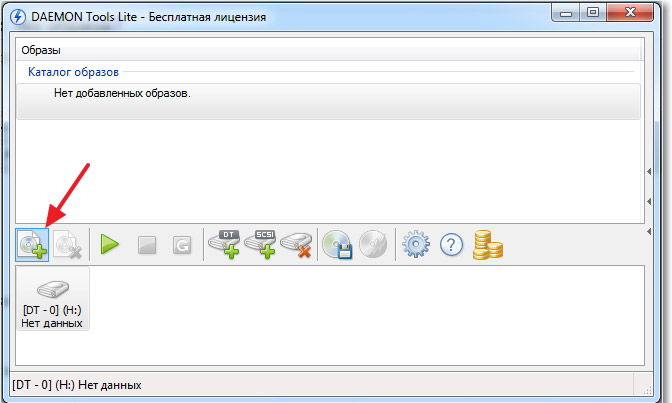
بعد النقر فوق هذا الزر ، سيتم فتح نافذة جديدة ، تقدم تحديد المسار إلى ملف iso الذي تم تنزيله مسبقًا. انقر نقرًا مزدوجًا فوق الملف المحدد بامتداد iso ، حيث يضعه المستخدم في دليل البرنامج.
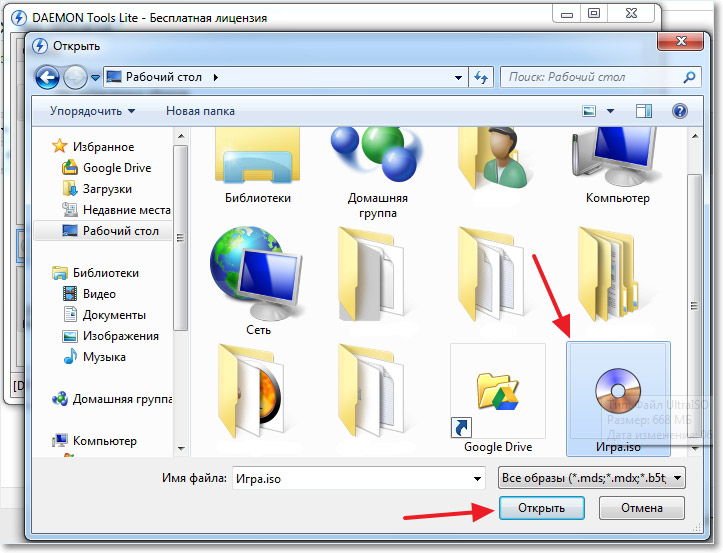
بعد ذلك ، تحتاج إلى النقر مرة واحدة على وحدة تخزين القرص الافتراضية الموضوعة في أدوات DAEMON لتحديده. يوجد على شريط الأدوات زر "جبل" مع صورة السهم الأخضر. عند النقر فوق هذا الزر ، يتم إطلاق عملية تسمح لك بتثبيت اللعبة على جهاز الكمبيوتر الخاص بك. بالمناسبة ، تكون مثل هذه العملية مماثلة تمامًا لتلك العملية إذا تم التثبيت من وسائط القرص المرخصة.
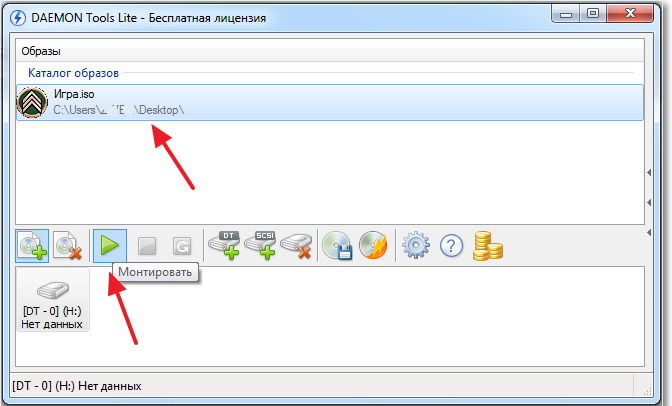
بعد اكتمال عملية التثبيت ، من الضروري أن تتعرف على المعلومات المتعلقة بكيفية ضمان بدء تشغيل ملف exe الصحيح هناك بعض التطبيقات التي يتم ضمان التشغيل من خلال الصيانة الإلزامية لوسائط القرص المثبتة في محرك أقراص حقيقي أو افتراضي.
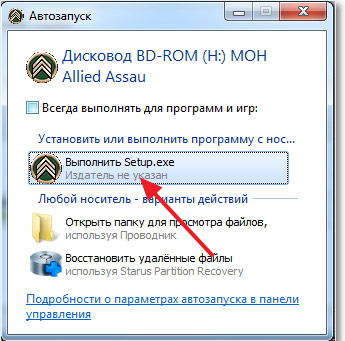
إذا كان من الممكن بدء اللعبة بدون صورة ، فستحتاج إلى العودة إلى أدوات DAEMON ، التي تحدد فيها الخط مع ملف iso مرة أخرى ، ثم انقر فوق "إلغاء التثبيت".
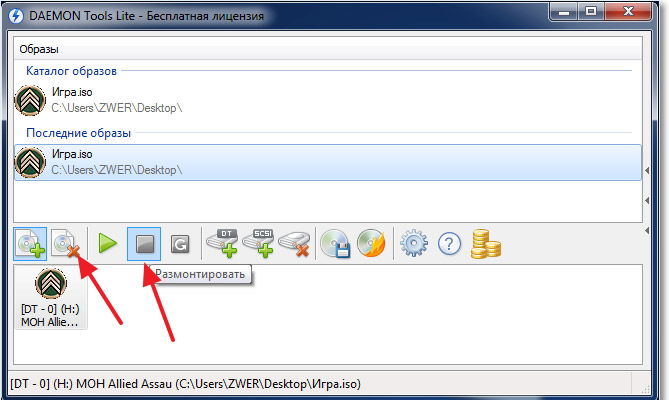
التثبيت مع الكحول 120
المنافس في العمل مع iso-files DAEMON Tools ليس أقل نجاحًا منتج البرمجيات الكحول 120 ، تتميز بالعديد من الخصائص المفيدة ، بما في ذلك التثبيت السريع للصورة.
ميزات الكحول 120
الرغبة في فهم كيفية تثبيت اللعبة مع ايزو الصورة بمساعدة Alcohol 120 ، بالطبع ، يجب عليك في البداية الحصول على هذا البرنامج عن طريق تنزيله وتثبيته على جهاز كمبيوتر.

عند بدء تشغيل البرنامج لأول مرة ، يلاحظ المستخدمون تأخيرًا بسيطًا. ويرجع ذلك إلى حقيقة أن البرنامج نفسه يقوم بتثبيت محرك أقراص افتراضي ، وهو أمر مهم للغاية عند التثبيت من القرص الظاهري .
بالمناسبة ، لا يقوم Alcohol 120 بنجاح بتثبيت تطبيقات الألعاب بامتداد iso فحسب ، بل يمكنه أيضًا تحميل وسائط القرص الظاهري ، ووضع وسائط القرص المرخصة في محرك الأقراص. يقع هذا الخيار على الجانب الأيسر ويسمى "إنشاء الصور".

لفتح ايزو الملف وبدء عملية التثبيت ، تحتاج إلى استخدام خيار آخر ، يقع أيضًا على الجانب الأيسر ويسمى "البحث عن الصور". بالنقر فوق iso المحدد وتحديده ، سيظهر زر جديد "Mount to device" على شريط الأدوات ، من خلال النقر فوق الذي ستتمكن من تثبيت اللعبة بنجاح على جهاز الكمبيوتر الخاص بك.
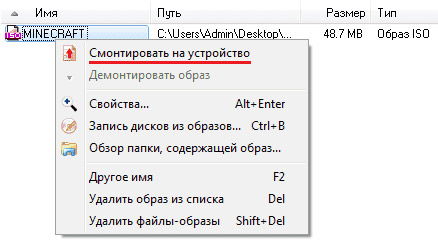
يلاحظ المستخدمون المتمرسون أنه في برامج محاكاة محرك الأقراص الحديثة ، بما في ذلك أدوات DAEMON و Alcohol 120 ، يمكنك تثبيت العديد من محركات الأقراص الافتراضية. يتم الترحيب بهذه الوظيفة بشكل خاص من قبل أولئك الذين يرغبون في عدم تثبيت أي من ألعاب الألعاب ، ولكن العديد منهم ، والذين يتم ضمان أدائهم من خلال الوجود الإلزامي للقرص الظاهري في محرك أقراص افتراضي.

لذا ، فإن عملية تثبيت اللعبة بامتداد iso غير مصحوبة بصعوبات. من خلال إنفاق قدر ضئيل من الوقت في دراسة التوصيات ، يمكن حتى للمستخدم الذي يفتقر إلى الخبرة تثبيت تطبيق الألعاب على جهاز كمبيوتر شخصي بسرعة وبدون خطأ.
